项目中心
用户管理
用户管理
1. 概述
用户管理,是指项目管理员可以对项目内的用户进行增、删、编辑、授权等管理操作。本功能操作角色仅项目管理员。
2. 功能介绍
2.1 功能须知
用户状态分为【已启用】和【已禁用】,默认新加入项目的用户状态均为已启用。被禁用用户无法访问项目,但系统仍保留其在项目内的权限配置。
2.2 添加用户
支持一次添加多个用户,将用户添加入项目,可以同时授予项目权限:[查看权限]、[编辑权限]、[管理权限]。
用户加入到项目的方式主要有两种:
- 新用户(必须是系统用户才行)申请并成功获得项目某一资源权限时,系统自动将该用户添加到项目用户中;
- 项目管理员手动添加,步骤见下方;
第一步:进入用户管理页面-用户管理,点击右上角「添加用户」按钮
第二步:在添加用户的弹窗中,您可以使用用户名或邮箱前缀搜索想要添加的用户,并选择授予权限类型;如需选择多个用户授予同一项目权限,可重复本步,或者使用英文逗号分隔多个用户进行搜索添加
第三步:点击「确定完成」添加用户的操作。
2.3 搜索用户
支持按用户名、邮箱前缀、部门进行模糊搜索,实时查询。
2.4 编辑用户
(1)状态:默认选择「已启用」,可以修改状态。
(2)所属用户组(系统级/部门):仅显示,不可编辑
(3)所属用户组(项目级):显示当前所选用户关联的项目级用户组,非必填项,下拉选项范围为该项目所属的项目级用户组。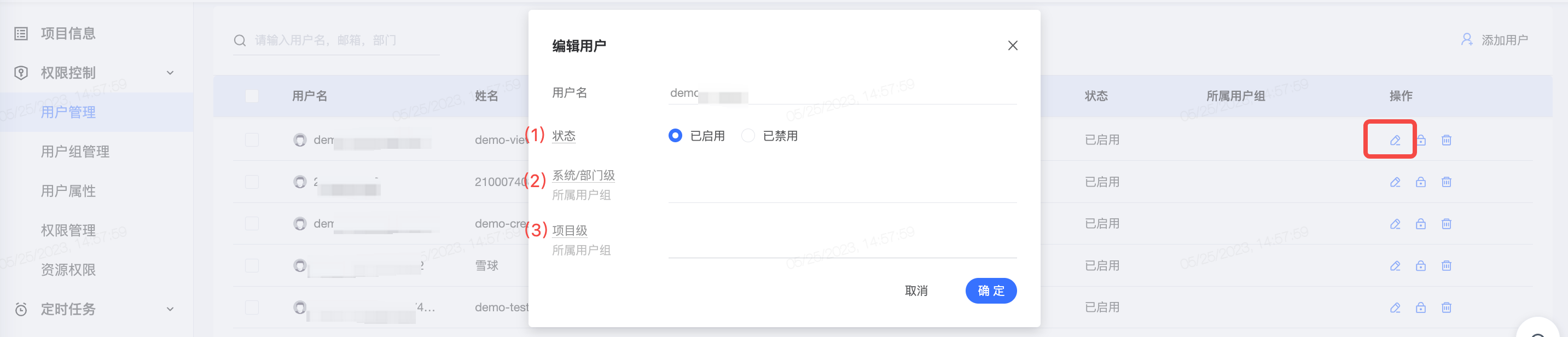
2.5 为用户赋权
用户列表中,点击「为用户赋权」按钮,跳转到权限管理页面。具体操作可参考文档「项目中心-权限管理」
2.6 删除用户
用户列表中,点击「删除」按钮,删除用户(仅从项目内删除)。如果用户是项目内某资源的唯一管理员,会删除失败。
支持批量删除多个用户,操作方式:选中待删除用户,在用户列表底部点击删除。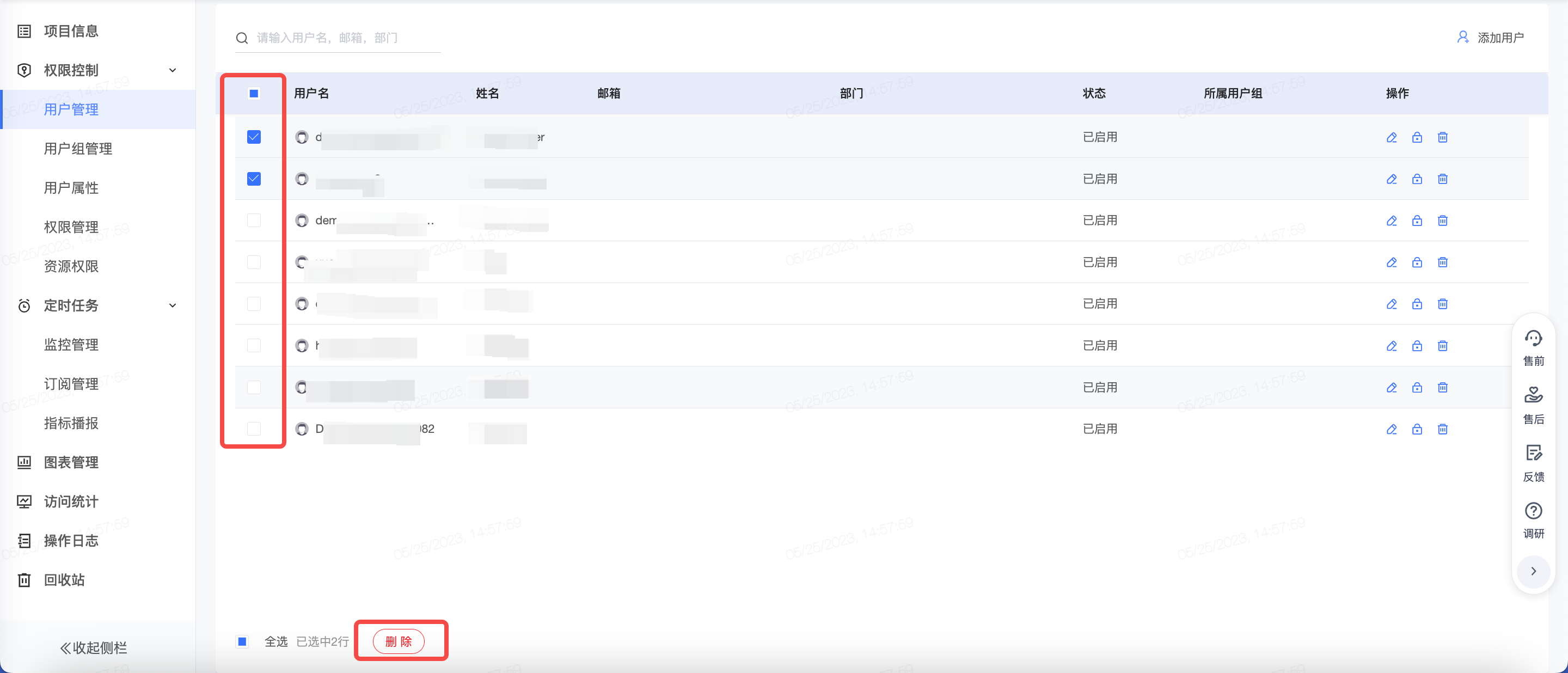
2.7 添加用户组
管理员还可以将用户添加到不同的用户组中,用户组分为部门、系统级、项目级。
- 部门用户组:公司组织结构中的各级部门
- 系统级用户组:关联到系统层级的用户组
- 项目级用户组:在某项目内自定义的用户组。
温馨提示:部门和系统级用户组不支持在用户管理页面进行编辑,用户组管理相关操作可以查看用户组管理。
最近更新时间:2025.08.14 14:21:00
这个页面对您有帮助吗?
有用
有用
无用
无用